كيف تنقل مدونة ووردبرس ؟
في هذا المقال سوف أشرح لك كيف تقوم بنقل مدونة ووردبرس من استضافة إلى أخرى. سواء كنت تقوم بنقلها من موقع WordPress.com أو من أي مضيف آخر. ستجد التفاصيل الكاملة لكيفية نقل مدونة ووردبرس الى استضافة جديدة.
نقل ووردبرس بالكامل الى استضافة جديدة
نقل مدونة ووردبرس من استضافة إلى أخرى هو أمر بسيط إذا تم اتباع الخطوات الصحيحة.
هذا النقل يتكون من 3 أجزاء هي: نقل الملفات، نقل قاعدة البيانات، إعادة ضبط الإعدادات.

كيف تنقل مدونة ووردبرس
الخطوة الأولى: نقل الملفات
لنقل ملفات مدونتك من استضافة الى أخرى قم بتنزيل ملفاتها (الملفات والمجلدات كاملة) من الاستضافة القديمة على حاسوبك، ثم قم بإعادة رفعها على الاستضافة الجديدة كل هذا باستخدام برنامج FTP .
وإذا كانت استضافتك القديمة تستخدم لوحة تحكم سي بانل، يمكنك ضغط كل ملفات المدونة في ملف واحد بصيغة TAR وبعدها يمكنك نقله الى الاستضافة الجديدة وفك ضغطه هناك. هذا سيؤدي الى ضغط حجم المواقع الضخمة ويوفر عليك الوقت والجهد.
ملاحظة خطيرة: اذا كانت مدونتك عربية فلا تضغطها بصيغة ZIP أبداً، لأنها تؤثر على أسماء الملفات العربية (مثل أسماء الصور المرفوعة إلى مدونتك) إستخدم صيغة TAR فهي آمنة في هذا الصدد وتؤدي نفس الغرض.
الخطوة الثانية: نقل قاعدة بيانات المدونة
الخطوة الثانية لا تقل أهمية عن الأولى وهي نقل قاعدة البيانات من الاستضافة القديمة الى الجديدة.
ولهذا عليك أن تقوم بتصدير القاعدة من الاستضافة القديمة، وذلك من لوحة تحكم السي بانل.
اذا لم تكن استضافتك القديمة تدعم هذه اللوحة، تواصل مع الدعم الفني لها وطالبهم بنسخة من القاعدة.
بعدها توجه الى استضافتك الحالية، ثم قم بإنشاء قاعدة بيانات جديدة واربطها بمستخدم وكلمة سر وأخيراً قم باستيراد القاعدة الجديدة اليها.
الخطوة الثالثة: إعادة ضبط إعدادات المدونة لتعمل على الاستضافة الجديدة
الآن بعد ان قمت بنقل الملفات واستيراد القاعدة.
كل ما تبقى عليك فعله هو ضبط إعدادات المدونة لتعمل من مكانها الجديد بدون مشاكل.
لتفعل ذلك إفتح ملف wp-config.php وفتش عن الأسطر التالية
define(‘DB_NAME’, ‘user_wrdp1’);
/** MySQL database username */
define(‘DB_USER’, ‘user_wrdp1’);
/** MySQL database password */
define(‘DB_PASSWORD’, ‘password’);
قم باستبدال هذه البيانات الخاصة بالقاعدة القديمة الى بيانات قاعدة البيانات الجديدة (اسم القاعدة، اسم المستخدم وكلمة المرور).
إنتبه !
كيف تقوم بتغيير رابط المدونة بعد نقلها ؟
في بعض الأحيان تكون بحاجة لتعديل روابط المدونة، وهذا ينطبق على عدة حالات مثل أن تقوم بنقل مدونتك من مسار فرعي الى المسار الرئيسي للموقع.
في هذه الحالة نقل الملفات وقاعدة البيانات لن يكفي، بل ستحتاج لإدخال تعديلات على مسار الروابط.
تقع إعدادات الروابط في قاعدة بيانات المدونة. لحسن الحظ، تعديل قاعدة البيانات مباشرة يمكن تجنبه باستخدام أمر وظيفي معتمد من قبل مطوري ووردبرس إسمه “update_option”.
ببساطة قم بإضافة هذه الأسطر إلى ملف functions.php في القالب الخاص بك:
update_option(‘siteurl’,’http://www.new-site-address.com’);
update_option(‘home’,’http://www.new-site-address.com’);
ثم قم ببساطة بفتح رابط موقعك على المسار الجديد، هذا سيتكفل بحل كل الأمور.
بعد أن تتأكد من أن كل شيء بات يعمل على ما يرام قم بحذف السطرين المدرجين اعلاه من ملف functions.php .
هذه الإعدادات تم تخزينها في قاعدة بياناتك للتو، وبالتالي لا داعي لإعادة ضبطها في كل مرة يتم فيها طلب الصفحة.
لكن ماذا لو كانت المدونة مستضافة على موقع ووردبرس الرسمي وأردت نقلها الى نطاق جديد منفصل ؟
بعبارة أخرى: كيف تنقل مدونة ووردبرس من wordpress.com ؟
اليوم بات متاحاً نقل مدونتك من موقع ووردبرس الرسمي wordpress.com إلى استضافة منفصلة ونطاق خاص ببضع نقرات فقط.
أولاً أدخل على لوحة تحكم مدونتك في موقع wordpress.com ، من قائمة Tools – أدوات ثم اضغط على تصدير – Export ثم قم بتحميل ملف .xml على جهازك لكل محتوى مدونتك All content .
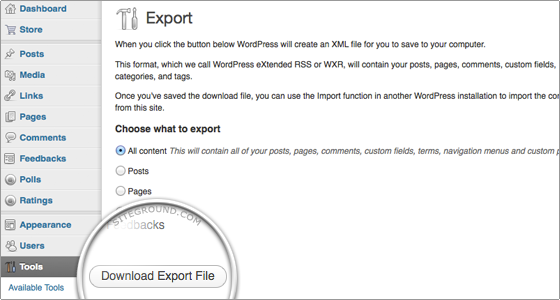
تصدير بيانات المدونة
انتهت الآن كل الخطوات المرتبطة بموقع wordpress.com والخطوات الباقية الآن ترتبط باستضافتك الخاصة.
بعد تركيب مدونتك الجديدة وتنصيبها على مساحتك المدفوعة أدخل الى لوحة التحكم من قائمة Tools – أدوات إضغط على استيراد – Import.
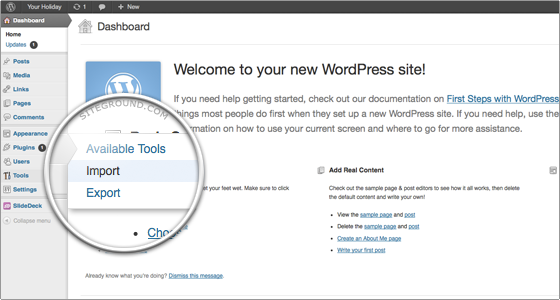
استيراد بيانات المدونة
ستظهر أمامك صفحة تعرض لك المصادر التي يمكن استيراد الملفات منها، إضغط على WordPress .
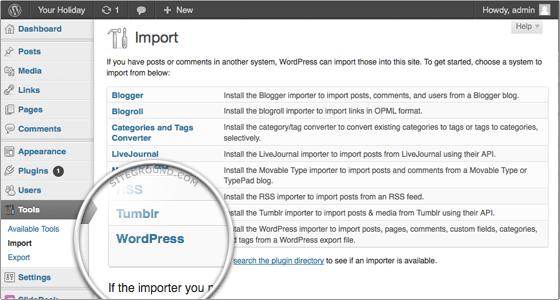
اختيار ووردبرس لاستيراد البيانات
ستظهر أمامك نافذة منبثقة تطلب منك تنصيب إضافة WordPress Importer plugin الضرورية لإتمام هذه العملية، إضغط على التنصيب الآن.
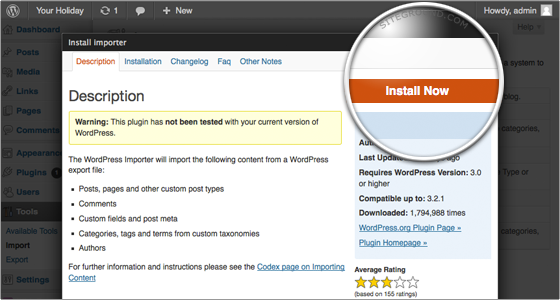
WordPress Importer plugin
بمجرد تنصيب الإضافة قم بتفعيلها وتشغيلها مباشرة. سيتم تحويلك على الفور إلى صفحة الإضافة، قم بالضغط على Browse واختر ملف .xml المحفوظ في جهازك ثم رفع – Upload .
إذا وقع خطأ خلال الرفع لأي سبب، يمكنك اتباع الطريقة نفسها لإعادة رفع الملف من جديد دون قلق إذ أن النظام يحتفظ بسجلات الرفع وسيستكمل العملية من النقطة التي توقف عندها.
قم بتكرار ذلك إذا ما دعت الحاجة حتى تتلقى تنبيهاً بانتهاء عملية الاستيراد.
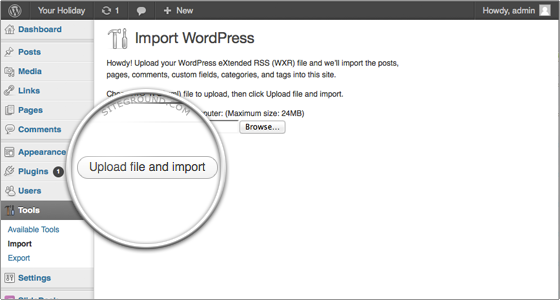
رفع ملف .xml إلى مدونة ووردبرس
بما أنك ستقوم بإدارج صفحات وتدوينات تحتاج ووردبرس منك الى تحديد اسم الكاتب. في هذه الصفحة ستقوم باختيار كاتب من الكتاب الموجودين أصلاً في المدونة أو بابتكار واحد جديد تكون هذه البيانات المستوردة باسمه.
لا تنس وضع علامة صح على عبارة ( تنزيل واستيراد الملفات المرفقة – Download and Import file attachments ) إذا رغبت بنقل ملفات الصور والميديا أيضاً.
أخيراً إضغط على إرسال – Submit .
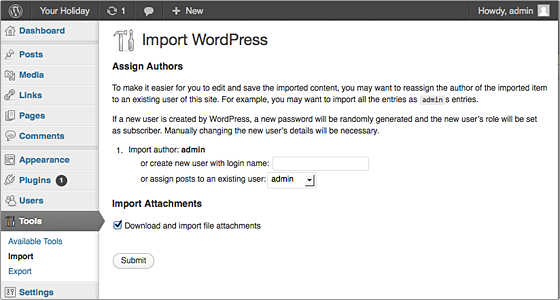
عملية استيراد مدونة ووردبرس
هذا كل شيء !
الآن تم نقل مدونتك بالكامل من WordPress.com إلى استضافتك الخاصة.
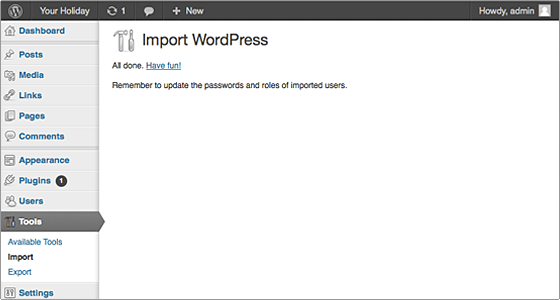
اتمام عملية استيراد مدونة ووردبرس
إنتبه: هذه الطريقة تؤدي لنقل تدويناتك، صفحاتك، ملفات الميديا والصور فقط. لكنها لا تؤدي لنقل الاضافات أو القوالب المستخدمة في موقع WordPress.com.
لذلك بعد النقل عليك اختيار قالب جديد وإعادة تنصيب الاضافات التي تحتاجها من جديد.
لكن ماذا لو أردت فقط نقل بيانات مدونة ووردبرس الى مدونة ووردبرس أخرى ؟
أحياناً يكون لديك مدونتين ثم لسبب ما تفكر في دمج الاثنتين معاً.. وتتساءل: هل هذا أمر ممكن ؟
في الواقع مع ووردبرس كل الأمور ممكنة 🙂
سنفعلها الآن ! سوف نأخذ كل التدوينات والصفحات والتعليقات والأعضاء والمرفقات من مدونة لأخرى بخطوات بسيطة.
أدخل إلى لوحة تحكم المدونة التي تريد اغلاقها واضغط على قائمة أدوات ثم تصدير .
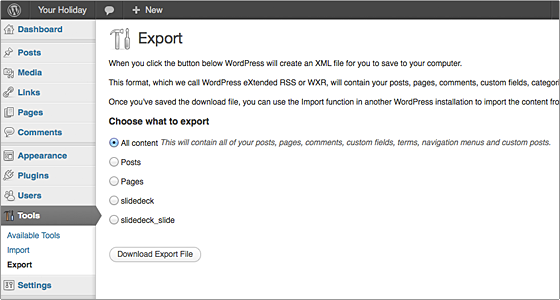
تصدير بيانات مدونة ووردبرس
من هذه الصفحة يمكنك أن تختار بين تصدير كل محتوى المدونة أو أجزاء معينة منه (الصفحات فقط، او التدوينات فقط ..) في مثالنا الذي نعمل عليه في هذا المقال اخترت أن نقوم بتصدير كل المحتوى.
بعد أن تختار ما تراه مناسباً لك، اضغط على تحميل ملف التصدير – Download Export File . واحفظ ملف .xml على جهازك.
الآن إذهب إلى لوحة تحكم المدونة التي تريد المحافظة عليها إختر من القائمة الجانبية أدوات ثم استيراد. وعندما تفتح أمامك الصفحة الجديدة إختر من العناوين في الجدول خيار ووردبرس WordPress
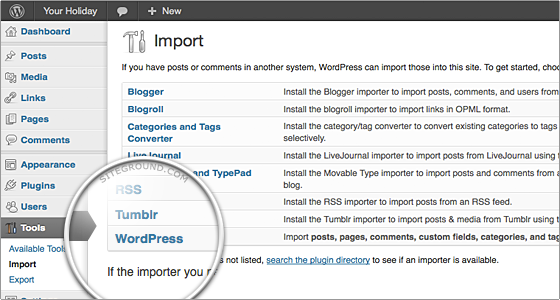
شرح استيراد بيانات مدونة ووردبرس الخطوة الاولى
بعدها ستقوم برفع ملف .xml الذي احتفظت به من مدونتك التي تريد اغلاقها ثم ستختار اسم العضو الذي ستنسب له ملكية المحتوى الجديد المنقول أو تبتكر عضو جديد تجعل كل هذا المحتوى بقلمه.
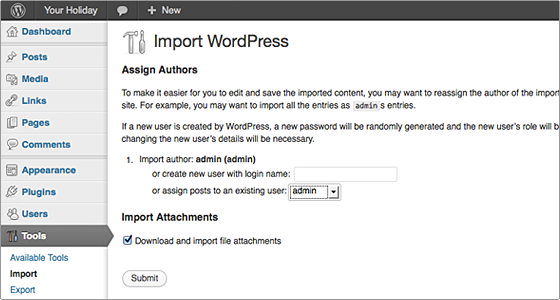
شرح استيراد بيانات مدونة ووردبرس الخطوة الثانية
لا تنس وضع علامة الصح في مربع تحميل واستيراد المرفقات لنقل الصور وملفات الميديا الى المدونة الجديدة.
وانتهى الأمر !!
كل المطلوب فقط اضغط على استيراد – Submit ودع النظام يعمل دقائق معدودة وستجد أن كل محتوى المدونة القديمة تم اضافته ودمجه بالمحتوى الأصلي لمدونتك الحالية.
مبروك!
يمكنك إغلاق المدونة القديمة الآن لتجنب تكرار المحتوى في محركات البحث.
كلمة أخيرة
نقل مدونة ووردبرس من العمليات التقنية الأسهل في عالم البرمجة وسكربتات إدارة المحتوى، فلقد عمل المطورون في هذه المنصة على تبسيط الأمور وتيسيرها أمام العاملين في بناء المواقع سواءً كانوا مبتدئين أو محترفين.
اذا واجهتك أي مشكلة لا تتردد في طرحها ضمن تعليقك.
إن أعجبك المقال لماذا لا تشاركه مع أصدقائك فقد تقدم لهم معلومة مفيدة يبحثون عنها ويحتاجون لها .
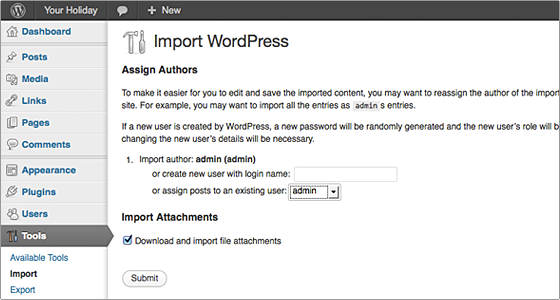

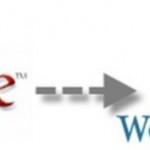




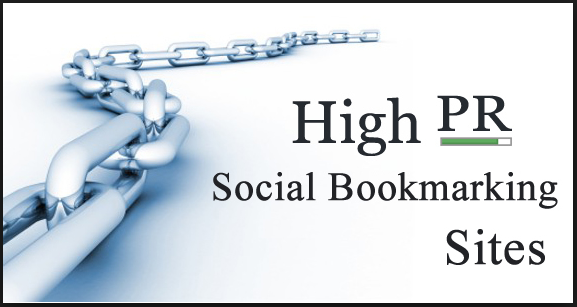
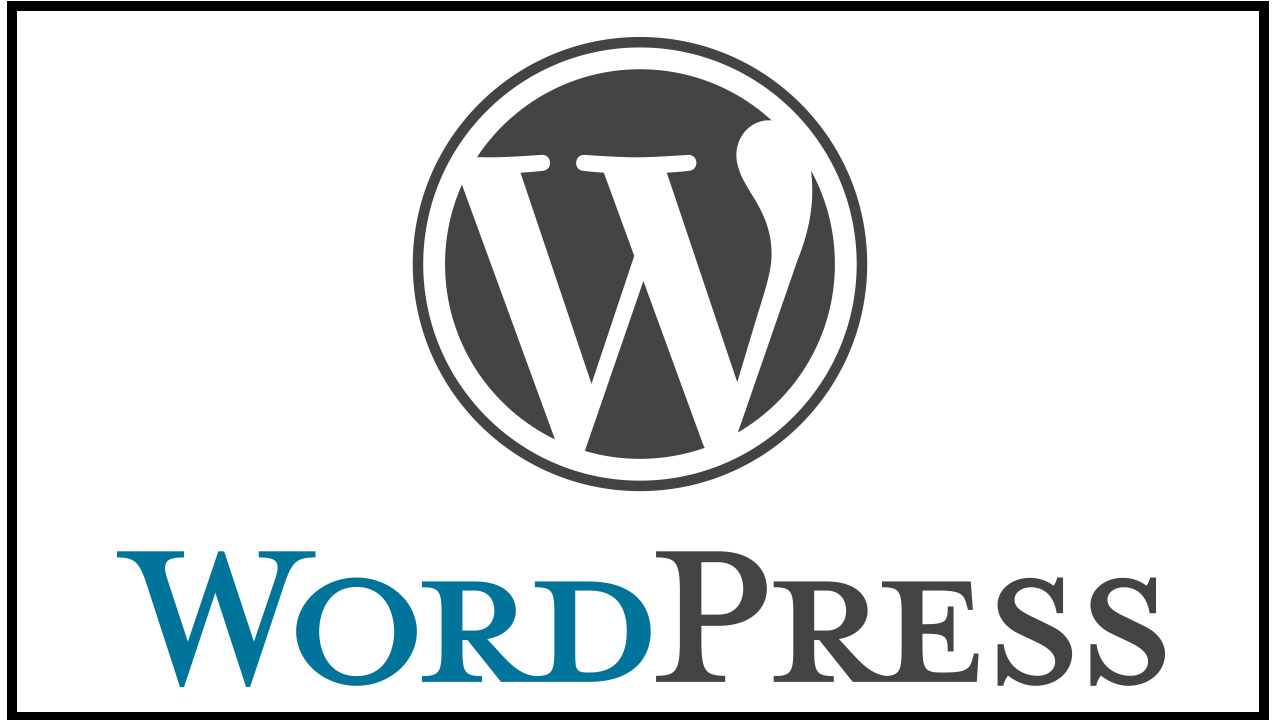
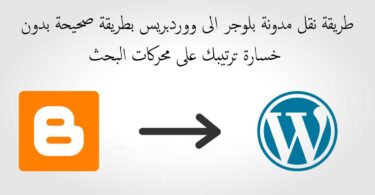
أكتب تعليقك ورأيك